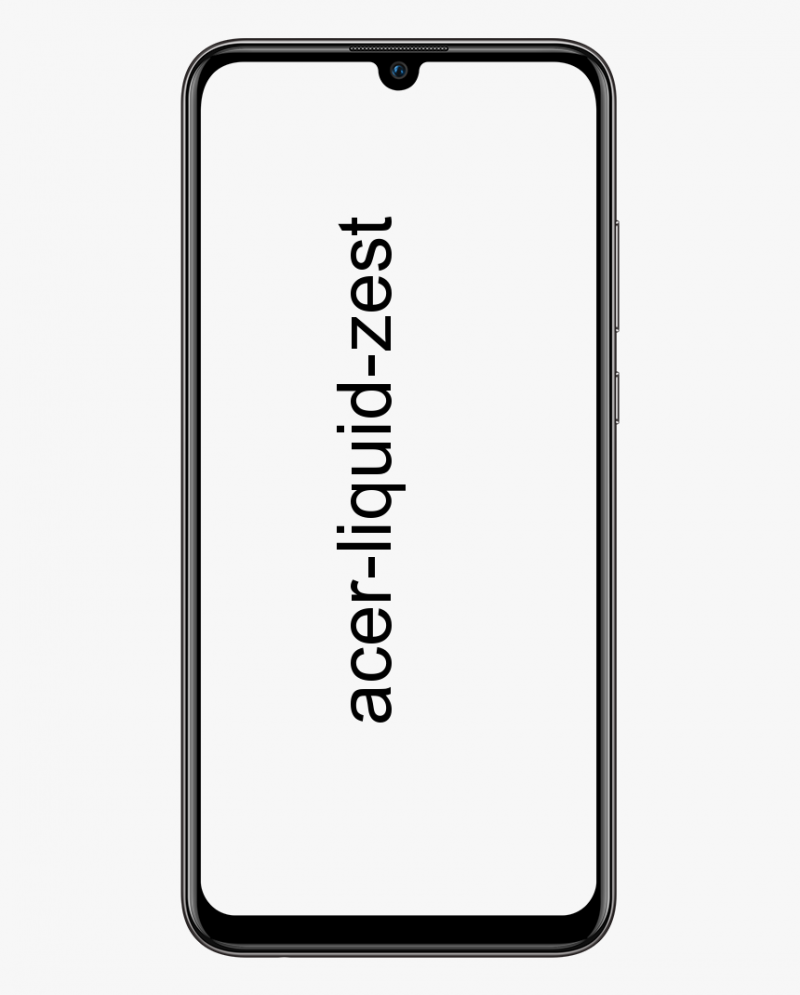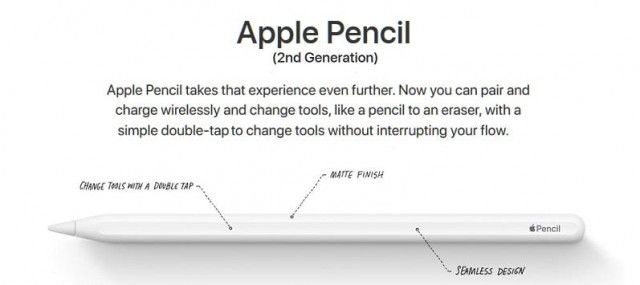سیکیورٹی میں بدلاؤ کی وجہ سے آپ کا پن زیادہ طویل دستیاب نہیں ہے

ٹھیک ہے ، اگر ہم اس کا موازنہ پاس ورڈ سے کریں تو ، PIN سائن ان آپشن دراصل زیادہ بہتر سمجھے گا۔ اگر آپ لوگوں کے پاس ہے ونڈوز ہیلو تعاون یافتہ آلہ ، پھر آپ لوگوں کے سیٹ اپ کے بعد چہرے کی شناخت مرتب کرسکتے ہیں پن . اس آرٹیکل میں ، ہم اس ڈیوائس پر سیکیورٹی کی ترتیبات میں تبدیلی کی وجہ سے آپ کے پن سے زیادہ طویل دستیاب ہونے کے بارے میں بات کرنے جارہے ہیں۔ چلو شروع کریں!
اگر ہم اس کا موازنہ پاس ورڈ سے کرتے ہیں تو ، سرور پر محفوظ کردہ ، PIN زیادہ تر آلے پر محفوظ ہوتا ہے۔ لہذا اگر کسی نے آپ کا پاس ورڈ کریک کیا تو وہ اکاؤنٹ میں جاسکتا ہے۔ تاہم ، اگر کسی نے آپ کا شگاف پڑا پن ، تب وہ آپ کے اکاؤنٹ میں سائن ان نہیں کرسکتا جب تک کہ اس کے پاس اصل آلہ نہ ہو پن بندھا ہوا ہے
تو ، کے مطابق مائیکرو سافٹ ، ونڈوز 10 میں ، PIN کو a کے ذریعہ سپورٹ کیا جاتا ہے قابل اعتبار پلیٹ فارم ماڈیول ( ٹی پی ایم ) چپ۔ یہ دراصل ایک محفوظ کرپٹو پروسیسر ہے جو کریپٹوگرافک آپریشن انجام دینے کے لئے ڈیزائن کیا گیا ہے۔ تو میں کسی بھی طرح کی تبدیلیاں ٹی پی ایم چپ یا اگر آپ لوگوں نے صاف کر دیا ہے ٹی پی ایم ، پن اس کے ساتھ وابستہ شاید اس وقت کام نہ کرے۔
کوڈی کے لئے بہترین این ایف ایل ایڈونس
مزید
پھر اس حالت کے تحت ، جب بھی آپ اپنے آلے میں سائن ان کرنے کیلئے پن کا استعمال کرتے ہیں۔ تب آپ کے پاس مندرجہ ذیل پیغام ظاہر ہوگا:
آپ کا پن اب اس آلہ پر سیکیورٹی کی ترتیب میں تبدیلی کی وجہ سے دستیاب نہیں ہے۔ آپ اپنا اپنا سیٹ اپ کرسکتے ہیں پن دوبارہ ترتیبات> اکاؤنٹ> سائن ان کے اختیارات پر جاکر۔
یہ مسئلہ بنیادی طور پر کچھ صارفین کے ذریعہ ہی تجربہ کیا گیا تھا ، جنہوں نے دراصل ونڈوز 10 میں اپ گریڈ کیا تھا اپریل 2018 کی تازہ کاری ( V1803 ). یہ سب 'فعالیت کے مسائل کو ٹھیک کرنے کے لئے اپنے سکیورٹی پروسیسر کو ری سیٹ کریں' پیغام کے ساتھ شروع ہوا جو پیغام کے بعد ظاہر ہونا شروع ہوتا ہے V1803 اپ ڈیٹ. اس انتباہ کو ٹھیک کرنے کے ل users ، صارفین نے زیادہ تر وقت صاف کرنے کا انتخاب کیا ٹی پی ایم . اور اس سے اصل میں مذکورہ سائن ان غلطی کو جنم ملتا ہے۔
اس آلہ پر سیکیورٹی کی ترتیبات میں تبدیلی کی وجہ سے آپ کا پن زیادہ طویل دستیاب نہیں ہے
- پہلے ، آپ کو اپنے اکاؤنٹ میں آنے کے ل the لاگ ان اسکرین پر پاس ورڈ سائن ان آپشن کا استعمال کرنا ہوگا۔
- پھر صرف اپنے کو تبدیل کرنے کی کوشش کریں پن سے ترتیبات ایپ > اکاؤنٹس > سائن ان اختیارات .
جب آپ کوئی نیا تبدیل کریں یا تخلیق کریں پن ، پھر ذرا تصدیق کریں کہ آیا یہ مسئلہ اب بھی موجود ہے۔ اصل میں اب اسے حل کرنا چاہئے۔
کوڑی پر نبض کام نہیں کررہی ہے
اجازت کے ذریعہ
- ونڈوز پر ٹیپ کریں + ای کھولنے کے لئے فائل ایکسپلورر اور کلک کریں دیکھیں > دکھانا چھپانا اور چیک کریں چھپی ہوئی اشیاء . فرض کرنا ونڈوز انسٹال ہے سی: ڈرائیو ، نیویگیٹ | _ _ + _ | فولڈر پھر اس پر دائیں کلک کریں این جی سی فولڈر اور پھر منتخب کریں پراپرٹیز .
- پراپرٹی شیٹ پر ، آپ کو اس میں سوئچ کرنے کی ضرورت ہے سیکیورٹی ٹیب اور پر ٹیپ کریں اعلی درجے کی .
- ٹھیک ہے ، آگے بڑھ رہے ہیں ، صرف پر ٹیپ کریں بدلیں کے خلاف لنک مالک کے تحت این جی سی کیلئے اعلی درجے کی سیکیورٹی کی ترتیبات ونڈو
- جب آپ لوگوں نے ملکیت سنبھالی تو ، آپ کو ضرور چیک کرنا چاہئے ذیلی کنٹینروں اور اشیاء پر مالک کو تبدیل کریں . اور پھر بچوں کے آبجیکٹ کی اجازت کے تمام اندراجات کو اس آبجیکٹ سے وراثت میں اجازت ناموں کے ساتھ تبدیل کریں . اور پھر کلک کریں اجازتیں تبدیل کریں۔
- بس پر ٹیپ کریں شامل کریں بٹن
- اگلا ، میں این جی سی کیلئے اجازت اندراج ، آپ کو کلک کرنے کی ضرورت ہے ایک پرنسپل منتخب کریں .

اب صرف داخل کریں نظام جیسے اعتراض نام اور تھپتھپائیں نام چیک کریں . پھر تھپتھپائیں ٹھیک ہے . پھر اوپر دکھائے گئے ونڈو پر واپس جائیں ، اور چیک کریں مکمل کنٹرول کے تحت بنیادی اجازتیں . بس پر ٹیپ کریں ٹھیک ہے .
جب آپ لوگ اپنے آپ کو مکمل کنٹرول فراہم کرتے ہیں تو آپ کو اس مسئلے کی حیثیت کو جانچنا چاہئے۔ مسئلہ اب حل ہونا چاہئے۔
ACLs کو دوبارہ ترتیب دینے کے ذریعے این جی سی فولڈر
یہ مسئلہ بھی ہوسکتا ہے اگر کنٹرول لسٹس تک رسائی حاصل کریں ( ACLs ) پر این جی سی فولڈر اصل میں خراب ہے۔ لہذا آپ لوگوں کو دوبارہ سے ضرور چلنا چاہئے ACLs این جی سی فولڈر کیلئے پن کو دوبارہ کام کرنے کے ل.۔
صرف دائیں پر کلک کریں اسٹارٹ بٹن اور منتخب کریں کمانڈ پرامپٹ (ایڈمن) . میں کمانڈ پرامپٹ ونڈو ، آپ کو درج ذیل کمانڈ ٹائپ کرنا ہوگا (تبدیل کریں) سی: اپنے سسٹم روٹ ڈرائیو کے ساتھ) اور پر کلک کریں داخل کریں .
C:WindowsServiceProfilesLocalServiceAppDataLocalMicrosoft
مسخرا وائس چینجر سبق
ابھی قریب ہے کمانڈ پرامپٹ . آپ لوگوں کو نیا جوڑنا ہے پن اب اور یہ آپ کی توقع کے مطابق کام کرنا چاہئے۔
NGC فولڈر سے صرف فائلیں حذف کریں:
ٹھیک ہے ، این جی سی فولڈر میں ذمہ دار تمام فائلوں پر مشتمل ہے پن سے متعلقہ ترتیبات . اس طرح ، آپ این جی سی فولڈر سے فائلیں حذف کرنے کی کوشش کر سکتے ہیں اور نیا پن ترتیب دینے کی کوشش کر سکتے ہیں۔ ایسا کرنے کے لئے ، پہلے ، ونڈوز ایکسپلورر سے چھپی ہوئی فائلوں کو فعال کریں اور مزید اقدامات کے ساتھ آگے بڑھیں۔
پھر نیچے والے مقام پر تشریف لے جائیں
ج: ونڈوز سروسپروفائلز لوکل سروس ایپ ڈیٹا لوکل مائیکرو سافٹ
اب تلاش کریں این جی سی فولڈر اس مقام سے اور فائلوں کو فولڈر سے حذف کرنے کی کوشش کریں۔
جب بھی آپ لوگ کھول رہے ہو این جی سی فولڈر اگر تم لوگوں کو کوئی مل جائے اجازت نہیں دی گئی غلطی پھر اس غلطی کو ٹھیک کرنے کے لئے صرف مندرجہ ذیل اقدامات پر عمل کریں۔
آئیکن پوزیشنوں ونڈوز 10 کو بچانے کے
- پر دائیں ٹیپ کریں این جی سی فولڈر اور پھر ٹیپ کریں پراپرٹیز .
- پر ٹیپ کریں سیکیورٹی ٹیب اور آپشن کا انتخاب کریں اعلی درجے کی .
- میں اعلی درجے کی حفاظتی ترتیبات ، اور آپشن پر ٹیپ کریں بدلیں میں مالک سیکشن
- پر ٹیپ کریں آبجیکٹ کی قسمیں اور پھر یہ یقینی بنائیں کہ اس میں تمام آپشنز چیک کیے گئے ہیں۔
- میں منتخب کریں ، آبجیکٹ کا نام درج کریں آپشن ، اور ٹائپ کریں ایڈمنسٹریٹر ، صرف پر ٹیپ کریں نام چیک کریں اور پر کلک کریں ٹھیک ہے
- اب ، آپ کو آپشن چیک کرنا ہوگا ذیلی کنٹینروں اور اشیاء پر مالک کو تبدیل کریں . صرف پر ٹیپ کریں ٹھیک ہے .
- تب ، آپ اس تک رسائی حاصل کرسکتے ہیں این جی سی فولڈر اس میں موجود تمام فائلوں کو حذف کریں اور پھر اپنے کمپیوٹر کو بھی بوٹ کریں۔
نتیجہ اخذ کرنا
ٹھیک ہے ، یہ سب لوگ تھے! مجھے امید ہے کہ آپ لوگوں کو اس طرح کا پن اب کوئی مضمون دستیاب نہیں ہوگا اور آپ کو یہ کارآمد ثابت ہوگا۔ ہمیں اس پر اپنی رائے دیں۔ نیز اگر آپ لوگوں کے پاس اس مضمون سے متعلق مزید سوالات اور مسائل ہیں۔ اس کے بعد ذیل میں تبصرے کے سیکشن میں ہمیں بتائیں۔ ہم جلد ہی آپ کے پاس واپس آجائیں گے۔
ایک اچھا دن ہے!
یہ بھی ملاحظہ کریں: آفس 365 کے لئے آؤٹ لک ایرر کوڈ 80090016 کو کس طرح ٹھیک کریں